PDF文件中好看的图片签名怎么做?
签名是一个人的代表,个性化签名是很多的追求。在PDF文件中,通常的签名都是以电子签名为主的,主要满足的是无纸化办公的需求。
签名是一个人的代表,个性化签名是很多的追求。在PDF文件中,通常的签名都是以电子签名为主的,主要满足的是无纸化办公的需求。在实际的生活中给PDF文件添加图片签名是很多用户的实际需求。想要给PDF文件添加好看的图片签名并不难,用户只要选择使用万兴PDF就可以了。万兴PDF为用户提供了多种PDF签名的方式,图片签名是其中的一种。用户只用准备好用作签名的图片和需要做签名的PDF文件,其他的按照软件提示就可以轻松实现了。
第 1 部分:使用Windows版万兴PDF给PDF文件添加图片签名
Windows版万兴PDF除了给用户提供完善的数字签名系统外,还提供了手签和图片签名等个性化的签名方式,这是因为万兴PDF从用户的需求出发,用自己的技术帮助用户解决难题。使用Windows版万兴PDF给PDF文件添加图片签名操作的具体操作如下:
1.登录网站https://pdf.wondershare.cn/,先注册成为软件用户,然后免费下载最新Windows版万兴PDF的安装文件,在电脑上安装完毕后使用账号登录软件。双击“打开文档”找到需要添加手写签名的PDF文档,点击打开按钮该PDF文档内容会展示在万兴PDF的主窗口内。
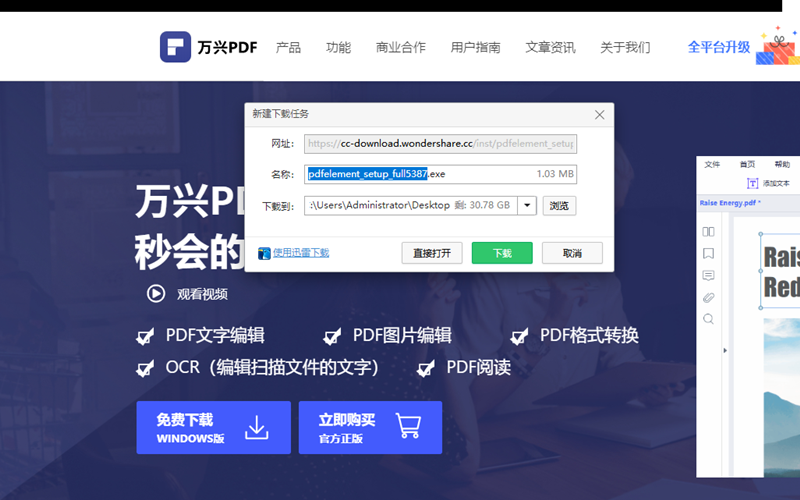
2.点击软件模块功能栏内的“注释”,在注释功能模块内可以看到定制签章的功能项,点击选择创建进入到创建自定义签章的界面。
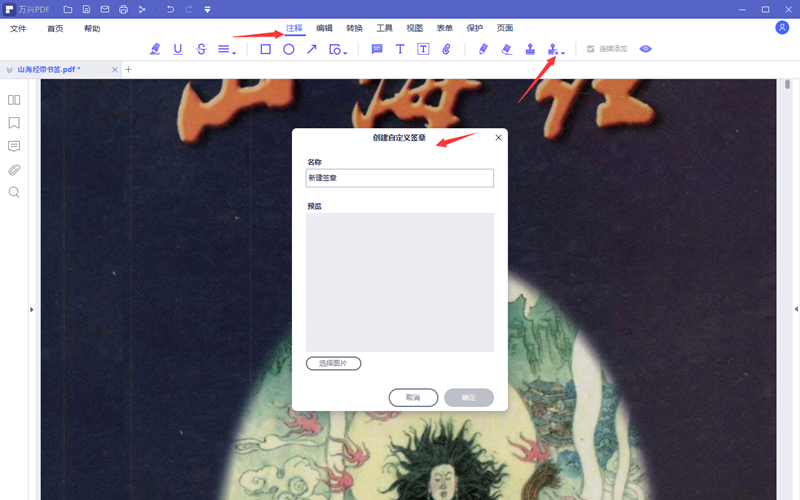
3.在名称栏输入签章的名称,点击选择图片通过软件提示找到自己满意的图片,点击打开后,在预览界面可以看到签章的效果。(需要注意的是虽然签章的大小可以随意变换,但是用作签章的图片不宜过大,否则影响操作)
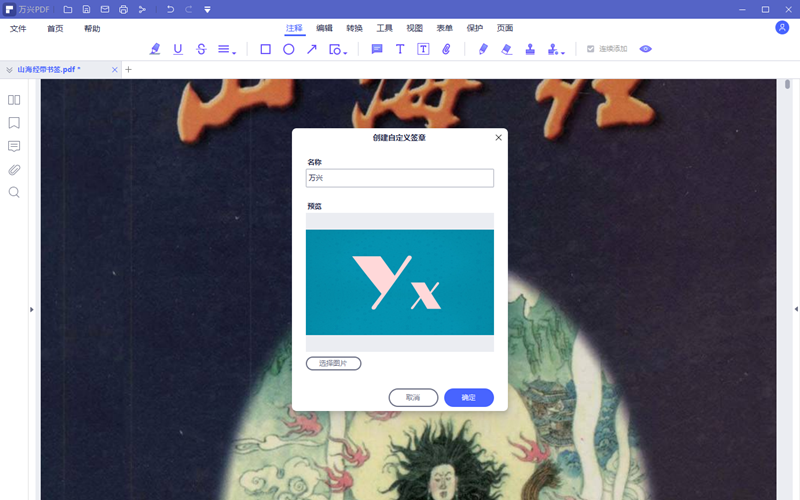
4.点击确定退出创建签章界面,使用的时候直接点击签章按钮即可。添加完签章后保存文件即可。
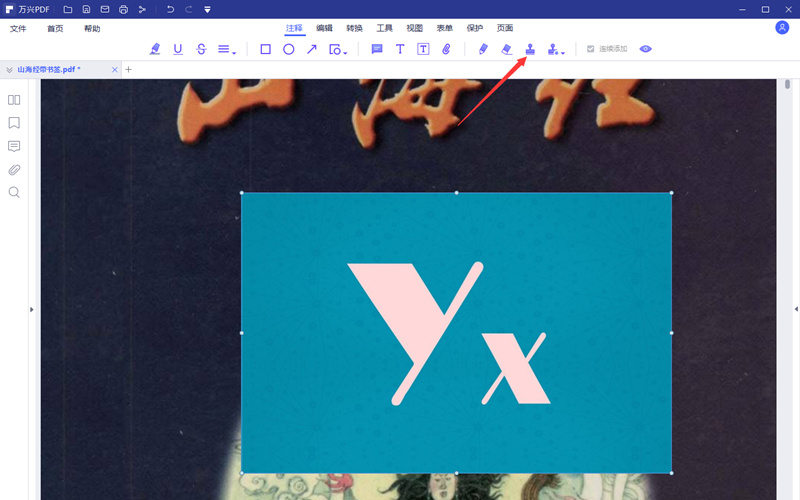
第 2 部分:使用在线版万兴PDF给PDF文件添加图片签名
在线版万兴PDF提供了专门的签名功能,添加图片只是其中一种方式。使用在线版万兴PDF给PDF文件添加图片签名具体步骤如下:
1.访问网址https://www.hiPDF.cn/打开在线版万兴PDF。在主页面的所有工具中的更多工具项内找到PDF签名,点击进入。
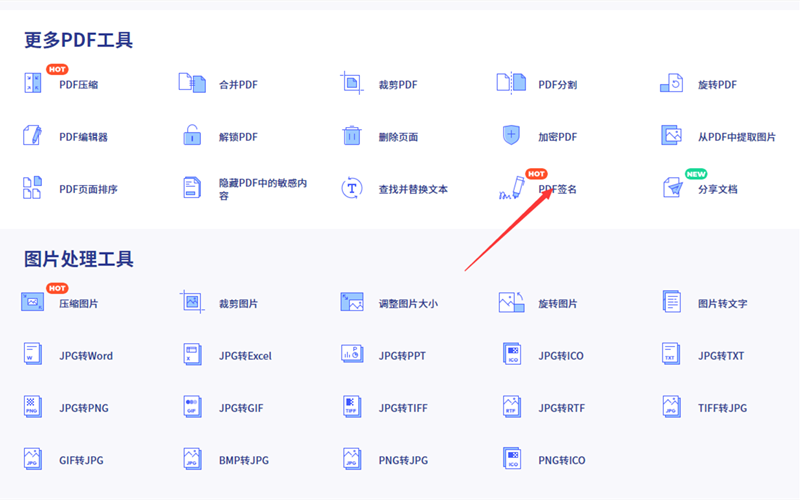
2.点击选择文件,从自己的电脑上找需要添加签名的PDF文档,双击文档等待文件上传。(注册用户所选PDF文档的大小必须小于10M。)
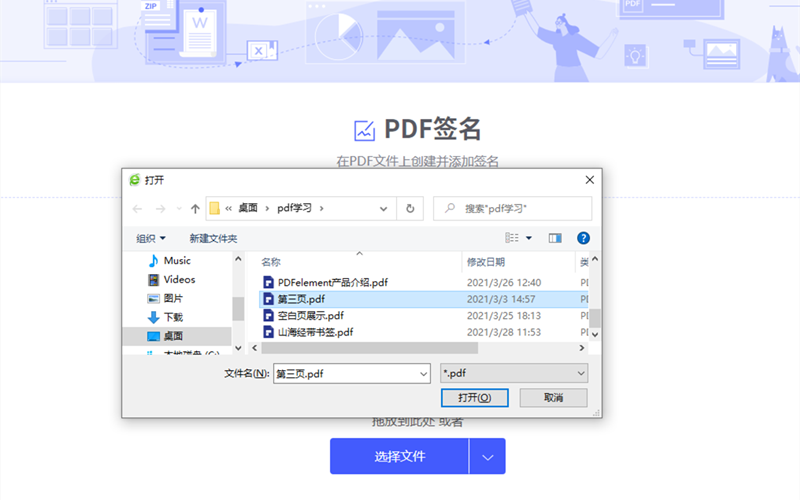
3.文件上传完毕后,在签名界面。选择添加新的签名,进入创建签名界面。

4.在创建签名界面击上传图片找到并上传图片。然后点击UPLOAD,图片就会以签名方式出现在PDF文件中。
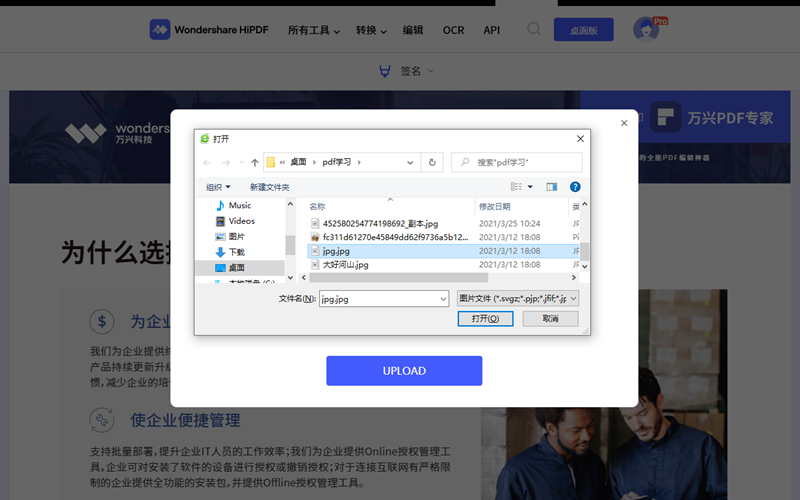
5.显示在PDF文档上的签名,位置可以随意调节。调整好位置后点击应用,软件自动完成操作后打开下载界面,根据提示把加了图片签名的PDF下载到本地即可。
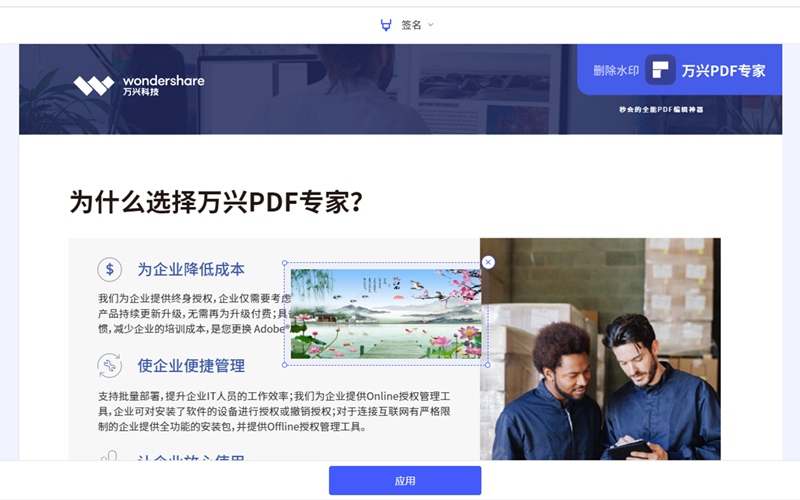
万兴PDF以客户的需求为出发点,不仅满足大多数用户的需求还能照顾到个别用户的个性化需求,是PDF使用者可以信赖的PDF编辑器。


